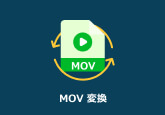「無料版」WonderFox HD Video Converter Factory Proの安全性と使い方!他の動画変換ソフトも紹介
WonderFox HD Video Converter Factory Proは、WonderFox Software会社が提供している動画変換/動画編集ソフトです。シンプルで操作できるため、世界でも愛用者が多いです。しかし、このソフトは一体どんなことができるのか、どのように使用するのかがわからないユーザーもたくさんいます。本文では、WonderFox HD Video Converter Factory Proの各機能をまとめて、動画を変換する手順を紹介します。またこのソフトの安全性と評判も解説します。さらにWonderFox HD Video Converter Factory Proが使えなくなった場合、利用できる最高の代替ソフトも紹介します。
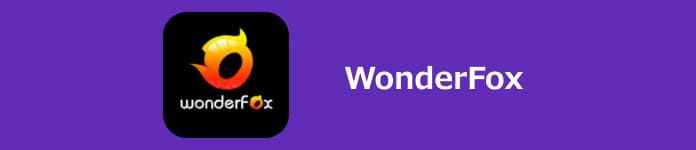
目次
WonderFox HD Video Converter Factory Proとは
WonderFox HD Video Converter Factory Proは多機能な動画変換/動画編集ソフトです。WonderFox HD Video Converter Factory Proを使えば、動画/音楽をMP4、AVI、MOVなどの形式に変換できます。またこのソフトは基本的な編集機能を備えて、簡単に動画を編集することもできます。しかしこのソフトはWindowsしか使えませんので、Macユーザーの方は基本的には使えません。また、このソフトはさまざまなデバイスと互換性がありますが、デバイスの対応状況が遅いです。例えば、GoogleのPixelシリーズは「Pixel 7」が発売中ですが、HD Video Converter Factory Proは「Pixel 5」までしか対応していません。
WonderFox HD Video Converter Factory Proの安全性と評価を解説
WonderFox HD Video Converter Factory Proは動画変換ソフトとして、スマホやPCなどの出力形式の種類に合わせて自動的に最適なフォーマットを選択する機能が付いていて、気楽に動画を変換できます。また動画のダウンロードから編集までをこのソフト一つで完結させることが可能なので、いちいち別ソフトを起動してPCが重くなる必要がありません。さらに、アンチウィルスソフトでスキャンして、このソフトにウイルスなどの危険性は見つかりませんでしたので、安心してご利用いただけます。
しかし、HD Video Converter Factory ProはWindowsでしか使えなくて、Macに対応していません。また、複数のソフトを同時に起動したら、WonderFox HD Video Converter Factory Proが落ちる場合もあります。さらに、このソフトの無料試用版には多くの制限があります。例えば、最大5分間のビデオやオーディオを変換しかできません。未登録版ではスクリーン録画を5回しか保存できません。これらの機能をきちんと使いたい場合は有料版を購入する必要があるようです。
WonderFox HD Video Converter Factory Proの各機能について
1、動画変換:この製品の代表的な機能が動画変換です。このソフトはMP4、WMV、MKV、AVIなど多くの動画・音楽フォーマットの間の変換をサポートされています。また、このソフトを使えば、MP4などを圧縮することもできます。
2、動画編集:HD Video Converter Factory Proは基本的な編集機能を備えています。字幕を追加/削除したり、抽出したりすることができるだけではなく、スクリーンを縦または横に分けて、複数の動画を一画面に再生させることも可能です。
3、スクリーンレコーダー機能:WonderFox HD Video Converter Factory ProはPC画面録画ソフトとして利用できます。デスクトップ上の操作、ゲーム実況、チャット、映画、ライブ配信などを録画したり、PC内部音声、マイク音声などを録音したりすることも可能です。
4、GIFアニメーション作成:この製品に利用して、動画をGIFに作成できます。またGIFアニメの解像度、フレームレート、出力品質を自由に調整できます。
5、動画サイトからのダウンロード:HD Video Converter Factory ProはURLを利用してウェブ動画をダウンロードできます。対象サイトはYouTubeから始まり、Facebook、Twitterなど、世界中の300以上ものサイトに対応しています。
日本語版WonderFox HD Video Converter Factory Proで動画を変換する方法
ステップ1まずアプリを起動して、画面下側にある「変換」機能を選択します。ビデオコンバータ画面を開いて、「ファイルを追加」ボタンをクリックします。それから変換したいファイルを選択します。
ステップ2右下側にある「開く」ボタンをクリックして、「出力フォーマットを選択」をクリックします・表示された動画形式の一覧から、目標の動画形式を選択します。そして「変換」ボタンをクリックすれば、変換が始まります。動画の変換が完了したら、「OK」ボタンをクリックしてください。
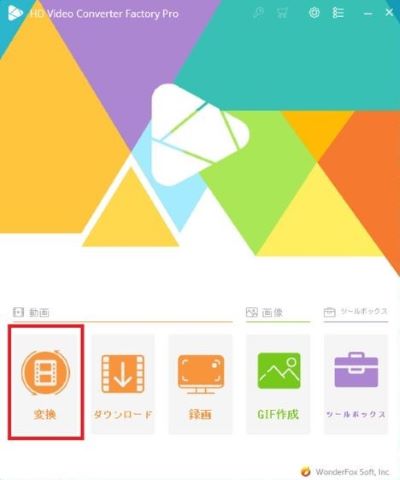
「安全」最高の代替動画変換ソフト
WonderFox HD Video Converter Factory Proの安全性を心配する場合、またはMacでも使用できる動画変換ソフトが必要な場合は、4Videosoft 動画変換 究極ソフトをお勧めします。4Videosoft 動画変換 究極は動画形式変換、DVDリッピング、動画圧縮、GIF作成、メディアーメータデータ編集の機能を備えて、強大なマルチメディアー変換ソフトです。またこのソフトはWindowsとMac両方にも対応しています。
無料ダウンロードWindows向け
安全性確認済み
無料ダウンロードmacOS向け
安全性確認済み
-
ステップ1 変換したファイルを追加
4Videosoft 動画変換 究極をダウンロードするには、上記のダウンロードボタンをクリックすることができます。ソフトを起動して、「変換」機能を選択して「ファイルを追加」ボタンをクリックします。

-
ステップ2 変換を開始
ファイルを追加した後、右上側で「出力形式」ボタンをクリックして目標の形式を選択してください。そして「すべて変換」をクリックたら、変換が開始します。複数のファイルを追加した場合は、一括変換されます。

無料ダウンロードWindows向け
安全性確認済み
無料ダウンロードmacOS向け
安全性確認済み
よくある質問(FAQ)
質問 1. WonderFox HD Video Converter Factory Proのダウンロードする方法は?
公式サイトで「無料ダウンロード」ボタンをクリックします。ダウンロードしたファイルをダブルクリックしたら、言語の設定になるので「日本語」を選択して「OK」をクリックします。後は「インストール」をクリックしたら、このソフトはパソコンにインストールできます。
質問 2. DVDをリッピングできるソフトは?
DVDをリッピングするには、専門的な4Videosoft DVD リッピングソフトを利用することをお勧めします。このソフトは加速技術を搭載して、高速度でDVDを高品質の動画、音声に変換できます。
質問 3. WonderFox HD Video Converter Factory Proを利用してWindowsで全画面を録画するには?
まずソフトを起動して、「録画」ボタンをクリックします。「スクリーン録画」画面で、「全画面モード」を選択して、必要に応じて録画形式、品質、音声と保存先を設定します。後は「REC」をクリックして録画を開始します。録画を終了したい場合は、「Ctrl」+「F1」を押します。
質問 4. WonderFox HD Video Converter Factory Pro無料体験版の制限は?
無料体験版と正式版の機能は同じですが、いくつかの利用制限があります。例えば、動画変換機能を利用する時、最大5分のビデオのみを変換できます。また画面録画機能は5回しか無料で利用できません。さらにGIF作成時に透かしが自動的に追加されます。
質問 5. WonderFox DVD Ripper Proとは何ですか?
WonderFox DVD Ripper ProはDVDをAVI、MP4、MKV、など標準のビデオ形式にリッピングできます。このソフトは初心者でも簡単にDVDをリッピングできるように設計されています。しかしWindowsのみ対応となっており、Macなどで使用することはできません。
まとめ
この記事では、「WonderFox HD Video Converter Factory Proの安全性や評判、各機能、使い方」をお伝えしました。またWonderFox HD Video Converter Factory Proの代替ソフト4Videosoft 動画変換 究極も紹介しました。このソフトウェアに興味があれば、下のダウンロードボタンをクリックしてインストールして、試してみてください。
無料ダウンロードWindows向け
安全性確認済み
無料ダウンロードmacOS向け
安全性確認済み